Esegui MediaHuman Audio Converter, poi trascina e rilascia nella finestra tutti i file WMA che vuoi aggiungere su iTunes. Puoi anche utilizzare il dialogo standard Apri cliccando sul tasto Aggiungi sulla barra strumenti.
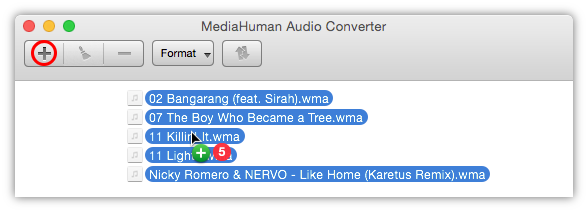
I formati ALAC e AAC sono entrambi supportati da iTunes, così come l’MP3, e dunque puoi sceglierne uno qualsiasi di questi. Per selezionare, clicca sul tasto di selezione del format sulla barra strumenti per aprire la finestra di dialogo mostrata qui sotto.
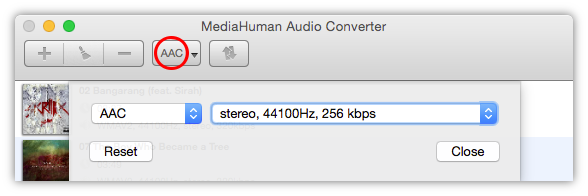
Tieni presente che puoi anche cliccare sulla freccia sul tasto per aprire una lista degli ultimi formati audio utilizzati.
Apri le Preferenze dell’applicazione e scegli la tab Output. Regola la qualità desiderata del formato di output. Puoi scegliere fra le varianti predefinite o scegliere Personalizzato per specificare la tua combinazione personalizzata di bitrate e frequenza di campionamento.
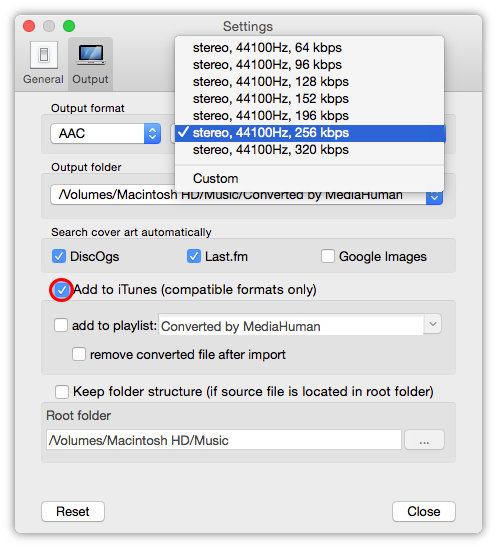
Attiva l’opzione Aggiungi ad iTunes per caricare direttamente su iTunes la tua musica convertita.
Che tu ci creda o meno, abbiamo quasi finito. Clicca sul tasto Converti per iniziare il processo. A seconda del numero di file selezionati e delle impostazioni di conversione, la durata del processo può variare.
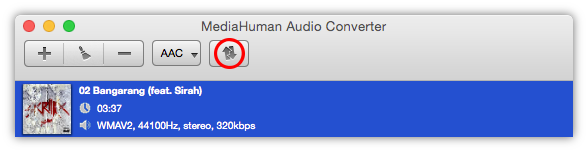
E mentre guardi, ti ricordiamo che il convertitore di MediaHuman esegue i processi di conversione utilizzando tutti i core disponibili della CPU, bilanciando il carico tra gli stessi per una performance migliore. Pertanto, entro quando avrai finito di leggere qui, la conversione su iTunes sarà probabilmente già finita. Vai a controllare!
Complimenti! Con il minimo sforzo e in un tempo brevissimo hai convertito i tuoi file WMA caricandoli direttamente su iTunes.